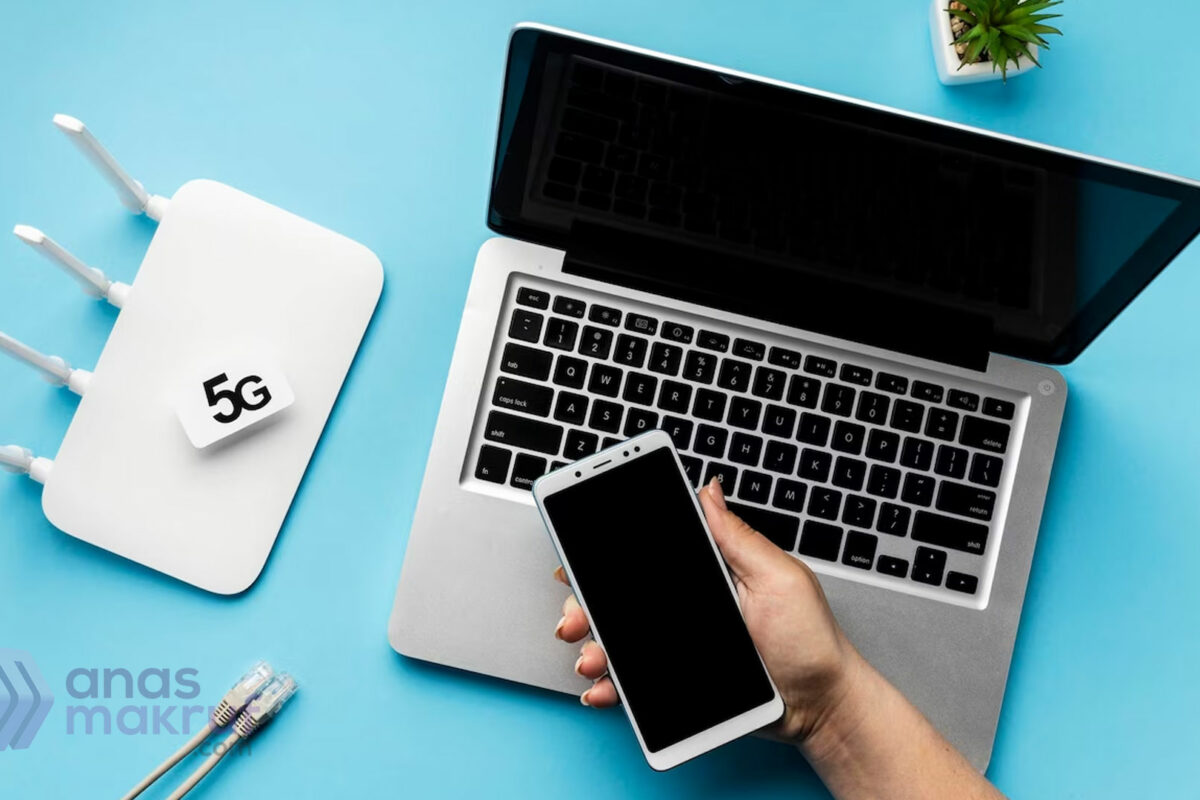Nah pada kesempatan kali ini saya akan berbagi tips untuk cara menyambungkan wifi ke laptop, namun akan saya ulas beberapa pertanyaan dasar tentang wifi pada laptop sebagai berikut :
internet merupakan kebutuhan pokok di tahun 2023 ini, dimana semua file dewasa ini disimpan dalam cloud computer yang selalu membutuhkan koneksi internet untuk mengaksesnya. hal ini sangat memudahkan namun juga merepotkan ketika kita tidak terhubung dengan internet atas internet rumah kita sedang lemot
Daftar Isi :
Bagaimana cara menyambungkan WiFi ke laptop yang tidak terdeteksi?
Beberapa hal yang dapat Anda coba untuk menyambungkan WiFi ke laptop yang tidak terdeteksi adalah sebagai berikut:
- Restart laptop dan router: Cobalah untuk mematikan laptop dan router WiFi Anda selama beberapa detik, lalu hidupkan kembali dan coba sambungkan WiFi lagi.
- Pastikan WiFi diaktifkan: Periksa apakah WiFi diaktifkan di laptop Anda. Jika tidak, nyalakan WiFi di laptop Anda dan cobalah sambungkan kembali.
- Periksa jaringan WiFi: Pastikan bahwa jaringan WiFi yang Anda coba sambungkan terdeteksi di laptop Anda. Jika tidak terdeteksi, coba pindahkan laptop Anda ke lokasi yang lebih dekat ke router atau periksa apakah router sudah berjalan normal.
- Coba koneksi dengan kabel: Jika laptop Anda memiliki port Ethernet, cobalah sambungkan laptop ke router dengan kabel Ethernet dan periksa apakah laptop dapat terhubung ke internet dengan cara ini. Jika berhasil, kemungkinan besar masalah terletak pada jaringan WiFi dan Anda harus mencari solusi untuk masalah ini.
- Reset jaringan WiFi: Jika tidak ada masalah dengan jaringan WiFi Anda, cobalah untuk me-reset jaringan WiFi di laptop Anda. Untuk melakukannya, buka “Settings” > “Network & Internet” > “WiFi” dan pilih “Manage known networks”. Kemudian pilih jaringan WiFi yang ingin di-reset dan klik “Forget”. Setelah itu, coba sambungkan kembali WiFi seperti biasa dan lihat apakah masalah telah teratasi.
Bagaimana Cara mengatasi Router Wifi Laptop Yang tidak bisa Tersambung
pada artikel saya sebelumnya sudah saya jelaskan cara mengatasi masalah ini, memang agak ribet tapi sangat membantu anda mengtasi masalah wifi laptop yang tidak bisa tersambung
BACA ARTIKEL BERIKUT : Cara memperbaiki wifi laptop yang tidak bisa connect
Bagaimana cara menyambungkan WIFI dari HP ke Laptop
Untuk menyambungkan koneksi WiFi dari HP ke laptop, ada beberapa langkah yang perlu dilakukan, berikut adalah cara-caranya:
- Pastikan hp anda mendukung fitur hotspot portable
- aktifkan hotspot portable pada control center
- Tekan Lama untuk pengaturan lanjutan
- Pastikan hotspot portable nyala
- atur hotspot portable
- perlihatkan sandi agar yang akan kita masukkan ke laptop (perhatikan gambar dibawah)
- Kembali ke Laptop, kemusian klik ikon WIFI pada kanan bawah
- klik kemudian cari nama jaringan REDMI NOTE 11 (sesuaikan denan nama jaringan anda, anda juga bisa menggantinya)
- Kemudian klik connect masukan sandi sesuai dengan yang di HP
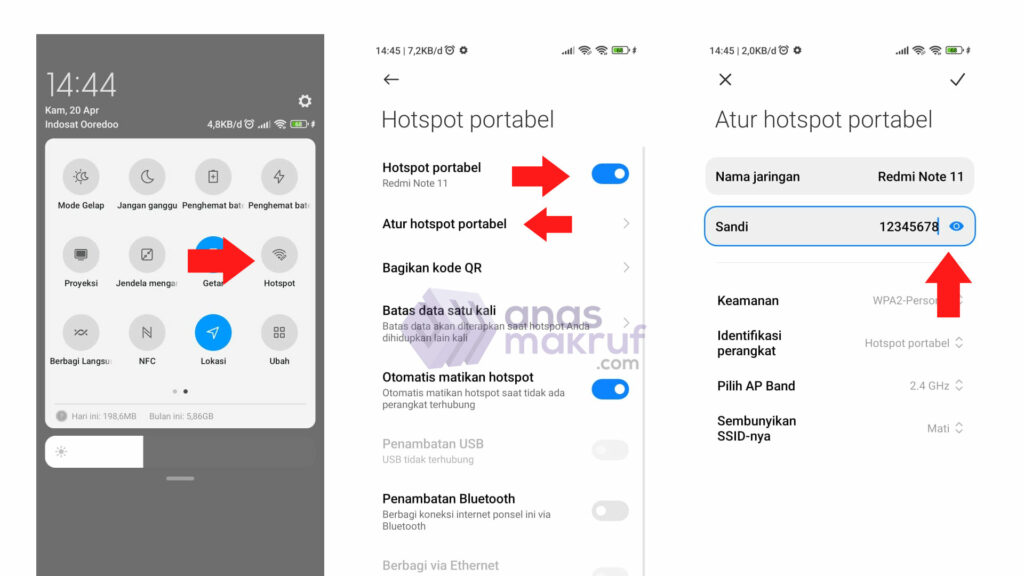
Demikian menyambungkan WIFI dari HP ke Laptop agar laptop kita dapat terhubung ke internet tanpa menggunakan router atau wifi rumahan.
Sekian, Semoga bermanfaat.